AutoLANDSCAPE e VisualPLAN:Aprenda a utilizar a ferramenta Plantação e inserir hachuras com Polyline
Autor: Carolina da Silva Basilio - Data: 11/12/2017
O AutoCAD ou IntelliCAD oferece diversas ferramentas básicas para a construção do desenho como line, rectangle, polyline, entre outras, para a utilização de algumas ferramentas de inserção de vegetações e pisos, ou seja, itens que normalmente utilizam a hachura como representação, é necessário utilizar a polyline para a construção do desenho para que o AutoLANDSCAPE reconheça a área de inserção da hachura e posteriormente o VisualPLAN reconheça o item. Neste tutorial será apresentado os procedimentos corretos para inserir hachuras utilizando a polyline como ferramenta de inserção de vegetações e pisos.
1 - Abra seu arquivo .DWG com o projeto. O exemplo abaixo tem como destaque a área que será utilizada para demonstrar as ferramentas.
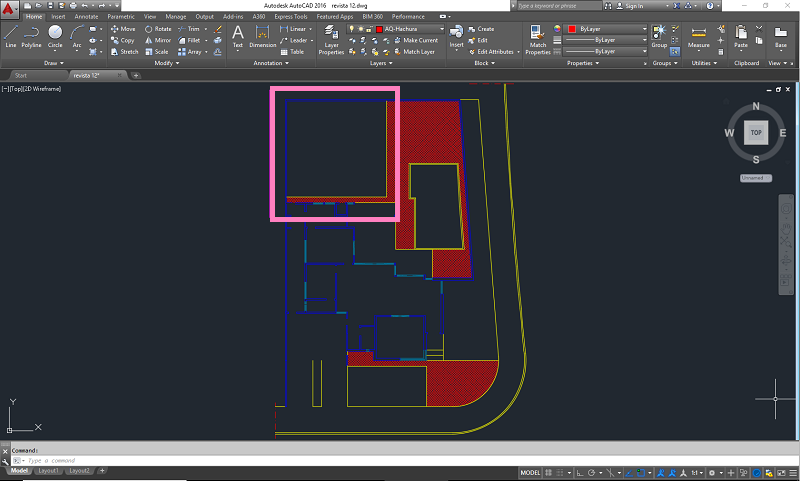
2 - Para o desenho deste canteiro será utilizada a ferramenta polyline. É importante ter atenção na barra de comando do AutoCAD para realizar o procedimento corretamente. Após selecionar a ferramenta polyline, o AutoCAD irá pedir para clicar no ponto inicial da polyline.
3 - Ao clicar no ponto inicial o comando questiona qual o tipo de ferramenta será utilizada para realizar o desenho (1), no caso será utilizado a ferramenta Arc. Digite A (2), em seguida aperte ENTER para confirmar o comando.
4 - Para mudar a ferramenta de desenho digite a letra inicial do comando e aperte ENTER para confirmar a escolha do comando. No caso abaixo foi digitado L para acionar a ferramenta LINE.
5 - Após ter utilizado a ferramenta Line e fechado a área, o desenho ficará como na imagem abaixo:
6 - Para inserir uma vegetação dentro desta POLYLINE escolha a ferramenta Preenche uma Pline/Spline existente do AutoLANDSCAPE. Para utilizá-la clique na ferramenta, selecione a Pline ou Spline que deseja inserir a vegetação e aperte ENTER.
Neste exemplo foi utilizada a vegetação ZOJA e no modo Hachura Colorida.
7 - Após inserida a vegetação na Polyline, ao lado será inserida outra vegetação utilizando a ferramenta Preenche com Boundary. Para utilizá-la clique dentro da área que deseja inserir o item e logo será criado uma Polyline e a área será preenchida com a hachura selecionada.
8 - Após a utilização das ferramentas as diferentes áreas deverão apresentar suas hachuras, como na imagem abaixo. Lembrando que caso tenha que modificar a vegetação ou piso é necessário que apague tanto a hachura quanto a Polyline, pois as informações dos itens estão inseridos na Polyline. É importante ter atenção sobre esta questão, caso seja necessário utilizar o CalcLANDSCAPE ou VisualPLAN para que as informações sejam transmitidas corretamente. Abaixo é apresentado o exemplo das hachuras inseridas e finalizadas.
9 - Para dar continuidade ao exemplo será utilizado o VisualPLAN, para visualização em 3D. Clique na ferramenta destacada na imagem abaixo.
10 - Em seguida será aberto o programa VisualPLAN. Abaixo está destacado as coordenadas X e Y. Para que o desenho possa ser aberto e visualizado automaticamente é importante que ele seja desenhado próximo as coordenadas 0,0 no AutoCAD ou IntelliCAD. Isto determina a visualização, considerando que o VisualPLAN sempre busca o projeto na coordenada 0,0.
11 - Para tornar a visualização das vegetações rasteiras, inseridas através de hachuras, mais real, o VisualPLAN tem disponível a ferramenta Plantação. Para utilizá-la clique na aba Formatação, selecione a vegetação e em seguida na ferramenta Plantação, destacada na imagem abaixo.
12 - Na imagem temos a comparação da vegetação não utilizando a ferramenta (1) Plantação e a outra utilizando, mostrando que é possível tornar o desenho mais real.
Veja também:
Conheça as hachuras exclusivas do AutoLANDSCAPE e melhore a representação de seus projetos no CAD
AutoLANDSCAPE aliado ao VisualPLAN: Projetos mais realísticos
Como utilizar a nova plataforma VisualPLAN através do AutoLANDSCAPE 2018
AutoLANDSCAPE 2018: Como criar platôs e taludes com o auxílio do VisualPLAN
AuE 2018: Integração de projeto com HydroLANDSCAPE, AutoLANDSCAPE e VisualPLAN

Anterior Próximo